TMX Automation Helpers リファレンス1:数値の加算と減算
2025年1月にリリースしたTMX版のオートメーションヘルパーについて、利用ケースや提供しているメソッドの使い方を「TMX Automation Helpers リファレンス」として解説していきたいと思います。今回の記事では、オートメーションヘルパーのCalculateAdditionメソッドと、CalculateSubtractionメソッドによる加算、減算をおこなう方法について解説します。
※Ranorexはバージョン12.3.0を使用しています。
利用ケース
数値のバリデーションを実施する際に期待値となる値(数値)に対して加算、減算をおこなった数値を使用したい場合などで利用できます。
使用するオートメーションヘルパーのメソッド
・CalculateAddition:数値の加算をおこなうメソッド
・CalculateSubtraction:数値の減算をおこなうメソッド
実装方法
※事前準備として、TMXオートメーションヘルパーをRanorexソリューションに追加しておきます。
対応方法は、TMXオートメーションヘルパーのBlog記事でダウロードできる「TMX版のオートメーションヘルパー」に含まれる資料(ranorex_automation_helpers_ユーザガイド.pdf)を参照してください。
1)アクションテーブルの 新しいアクションの追加 から ユーザーコード(User code)- ライブラリから選択 を選択します。
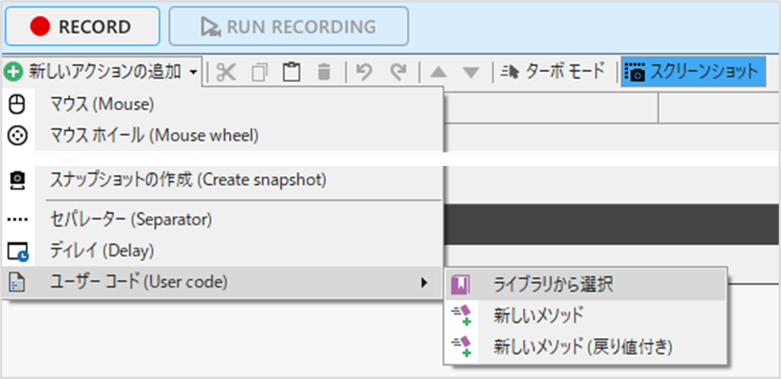
2)ライブラリから選択 画面にて、TmxReportLibrary – CalculateAdditionメソッド、またはCalculateSubtractionメソッド選択し、選択項目を追加 ボタンをクリックします。
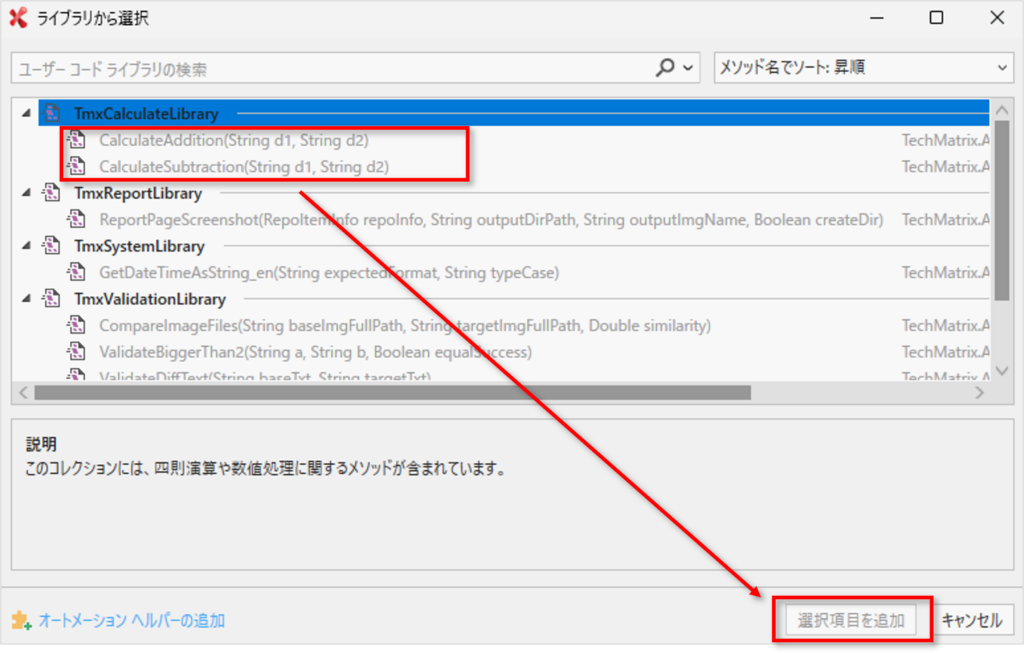
3)追加された User code アクションにて、選択したメソッドのパラメーターを設定します。
CalculateAdditionメソッド:
- return:加算した値を受け取る変数を指定します。(※パラメーターのプルダウンメニュー(▼)にある “As new variable…” から設定できます)
- d1:加算する数値を指定します。
- d2:加算する数値を指定します。

CalculateSubtractionメソッド:
- return:加算した値を受け取る変数を指定します。(※パラメーターのプルダウンメニュー(▼)にある “As new variable…” から設定できます)
- d1:加算される数値を指定します。
- d2:加算する数値を指定します。

※各メソッドで指定できるパラメーターには変数を設定することも可能です。
※各メソッドで指定可能な数値の小数は、小数第28位までになり、指定可能な数値の最大桁数は29桁までになります。
4)対象のアクション(User code)が実行されると、各メソッドのreturnパラメーターで設定した変数に加算、または減算した結果(数値)が格納されます。この変数をバリデーションの期待値や入力フォームへの入力値として使用することが可能です。